Jazyk zobrazování, Seznámení s činností fotoaparátu, Fotografování (režim smart auto) – Canon PowerShot G7 X Mark II Uživatelská příručka
Stránka 22
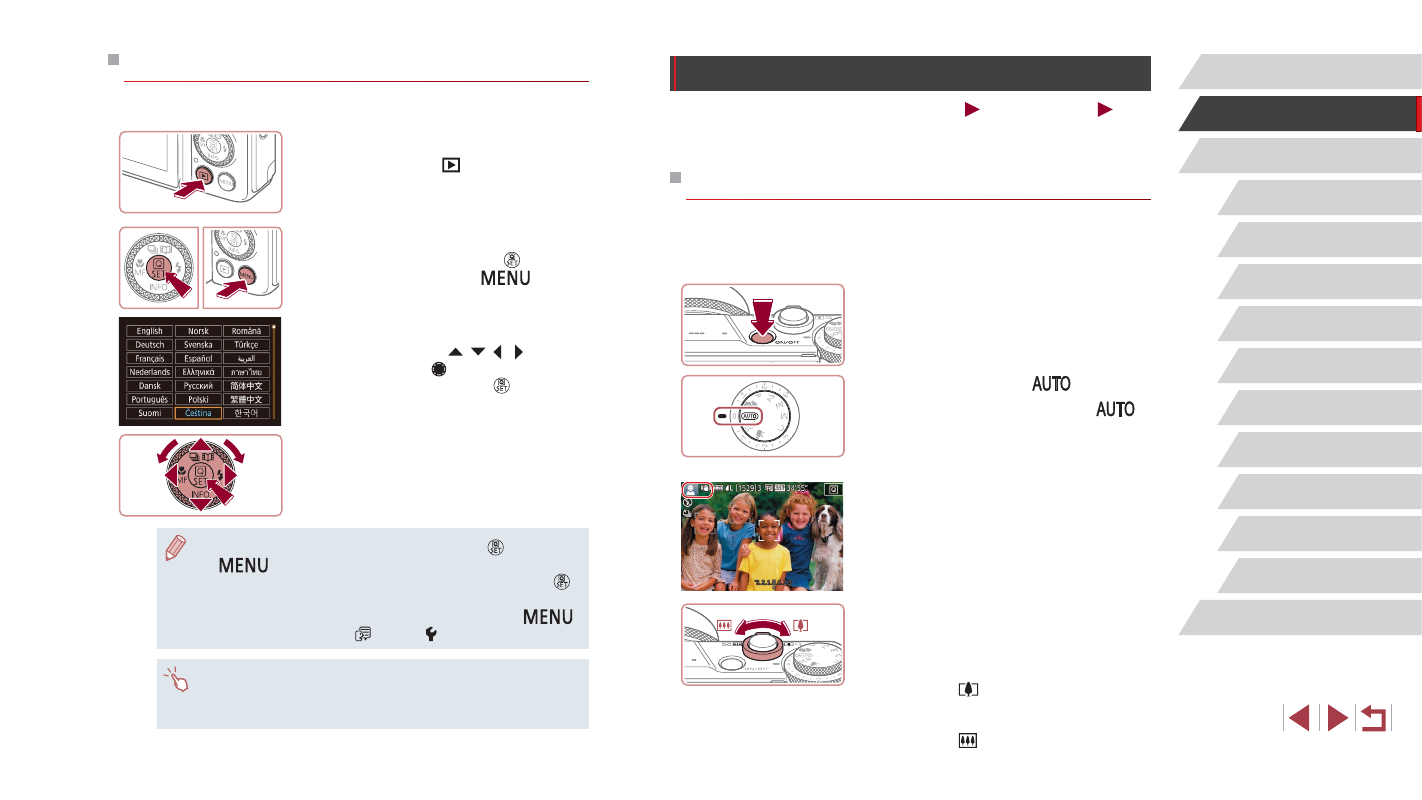
22
Základy práce
s fotoaparátem
Režim Auto /
Režim Hybridní Auto
Další režimy fotografování
Režim P
Režimy Tv, Av, M a C
Režim přehrávání
Funkce Wi-Fi
Nabídka nastavení
Příslušenství
Dodatek
Před použitím
Rejstřík
Pokročilá příručka
Základní příručka
Seznámení s činností fotoaparátu
Statické snímky
Filmy
Pomocí těchto pokynů zapnete fotoaparát, pořídíte statické snímky nebo
filmy a prohlédnete si pořízené výsledky.
Fotografování (Režim Smart Auto)
Chcete-li používat plně automatický výběr optimálního nastavení
pro specifické scény, jednoduše nechte určit fotoaparát fotografovaný
objekt a snímací podmínky.
1
Zapněte fotoaparát.
z
Stiskněte tlačítko ON/OFF.
z
Zobrazí se úvodní obrazovka.
2
Přejděte do režimu [
].
z
Nastavte volič režimů do polohy [
].
z
Namiřte fotoaparát na objekt. Fotoaparát
po dobu určování fotografované scény
lehce cvaká.
z
V levém horním rohu monitoru se zobrazí
ikona scény a ikona režimu stabilizace
obrazu.
z
Rámečky zobrazené okolo libovolných
rozpoznaných objektů značí zaostření
těchto objektů.
3
Určete kompozici snímku.
z
Chcete-li nastavit delší ohniskovou
vzdálenost a zvětšit fotografovaný
objekt, posuňte páčku zoomu směrem
k symbolu [
] (teleobjektiv), chcete-li
nastavit kratší ohniskovou vzdálenost,
posuňte páčku zoomu směrem
k symbolu [ ] (širokoúhlý objektiv).
Jazyk zobrazování
Jazyk pro zobrazované údaje lze podle potřeby změnit.
1
Přejděte do režimu přehrávání.
z
Stiskněte tlačítko [
].
2
Otevřete obrazovku nastavení.
z
Stiskněte a přidržte tlačítko [ ] a ihned
potom stiskněte tlačítko [
].
3
Nastavte jazyk zobrazování.
z
Stisknutím tlačítek [ ][ ][ ][ ] nebo
otočením voliče [ ] vyberte jazyk
a potom stiskněte tlačítko [ ].
z
Po nastavení jazyka zobrazování
se obrazovka nastavení zavře.
●
Pokud uděláte v kroku 2 mezi stisknutím tlačítka [ ] a tlačítka
[
] příliš dlouhou pauzu, zobrazí se aktuální čas.
V takovém případě zrušte zobrazení času stisknutím tlačítka [ ]
a opakujte krok 2.
●
Jazyk zobrazování můžete změnit také stisknutím tlačítka [
]
a výběrem položky [Jazyk ] na kartě [ 3].
●
Jazyk můžete nastavit také dotykem na monitoru v místě
požadovaného jazyka v kroku 3 a následným opakovaným
dotykem ve stejném místě.